In qualità di imprenditori, vi impegnate a costruire un'attività efficiente e ad alta conversione. Shopify è una delle piattaforme di e-commerce migliori e più facili da usare, che consente ai commercianti di creare facilmente i loro negozi online, pur mantenendo un'ottima esperienza utente. È possibile creare facilmente il proprio negozio online Shopify e soprattutto gestirlo anche senza competenze tecniche.
In questa guida passo passo, imparerete a creare le pagine del vostro negozio utilizzando uno dei page builder più popolari, PageFly, e a rendere il vostro negozio più efficiente con Candy Rack - One Click Upsell, che vi aiuterà ad aumentare le vendite e a generare maggiori profitti.
FASE 1: Preparazione
1.1. Avviare una prova gratuita su Shopify
Prima di iniziare a creare le pagine del negozio, è necessario iscriversi a una prova gratuita di 14 giorni su Shopify.
- Per iniziare una prova gratuita seguite il link www.shopify.com/free-trial e inserite il vostro indirizzo e-mail.
- Quindi, inserite il vostro indirizzo e-mail, la password, il nome del vostro negozio e confermate facendo clic sul pulsante "Crea il tuo negozio".

Vi verrà anche chiesto di compilare un breve modulo che vi chiederà alcuni dettagli sulla vostra attività e di inserire il vostro indirizzo commerciale, che potrete modificare in qualsiasi momento in seguito.
Se avete bisogno di istruzioni più dettagliate sulle impostazioni del vostro account Shopify, potete seguire questa guida: Come ottenere una prova gratuita di Shopify per 14 / 30 / 60 / 90 giorni
Una volta completate le impostazioni dell'account Shopify, è il momento di preparare contenuti di qualità e aggiungere prodotti al vostro negozio.
1.2. Preparare contenuti e immagini
Il cervello umano elabora le immagini 60.000 volte più velocemente del testo. Migliorerete in modo significativo l'esperienza dei clienti se riuscirete a fornire ai vostri utenti contenuti di qualità, sia in termini di testo che di immagini. Prima di preparare qualsiasi contenuto, non dimenticate di pensare al vostro buyer persona - un personaggio immaginario, creato sulla base delle vostre ricerche per rappresentare i diversi tipi di utenti che potrebbero utilizzare il vostro prodotto o servizio.
1.3. Aggiungere i prodotti
Assicuratevi di aver scattato foto di qualità dei vostri prodotti, che possano incantare i vostri clienti e suscitare il desiderio di acquistare i prodotti che state vendendo. Inoltre, cercate di pensare a un titolo accattivante e di scrivere una descrizione informativa del prodotto, senza dimenticare di ottimizzare la descrizione SEO di ogni prodotto, che verrà visualizzata dai vostri clienti nei motori di ricerca una volta inserita la parola chiave.

Se cercate alcuni consigli per creare una descrizione del prodotto convincente, potete leggere il blog di Hubspot dedicato a questo argomento.
FASE 2: Valutare le diverse opzioni per la creazione delle pagine del negozio
Come proprietario di un negozio, potreste voler differenziarvi dai vostri concorrenti e allo stesso tempo fornire una soluzione tecnicamente stabile agli utenti del vostro negozio per effettuare i loro acquisti. Esistono un paio di opzioni per personalizzare le pagine del vostro negozio e potete sceglierne una qualsiasi in base alle vostre priorità, alle vostre capacità e al tempo a disposizione.
Opzione 1: Creare le pagine del negozio utilizzando un costruttore standard di Shopify
Utilizzate un metodo standard per creare le pagine del negozio andando su Online Store → Pagine → Aggiungi pagina. Nel costruttore è possibile scrivere del testo, aggiungere immagini o video e utilizzare l'HTML per modificare ulteriormente la pagina.
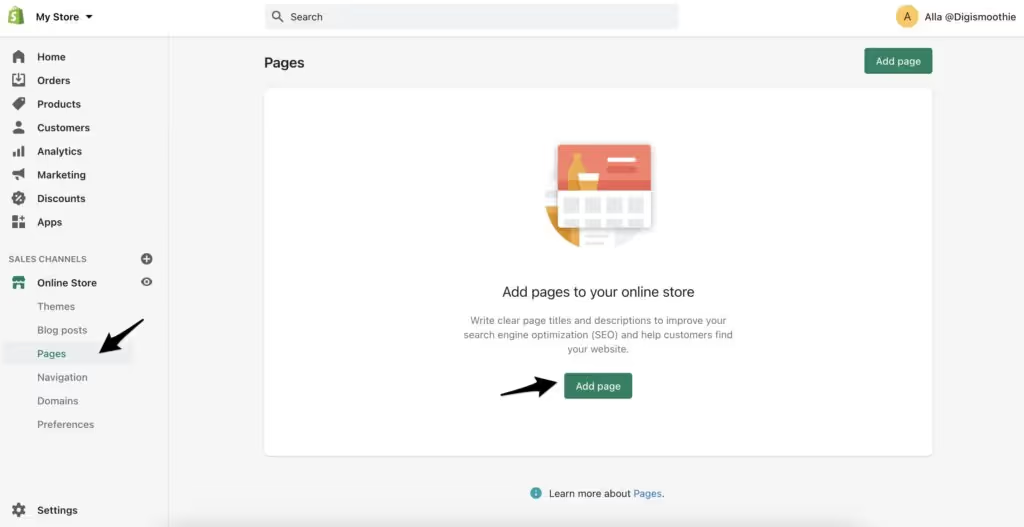
Opzione 2: Utilizzare le impostazioni predefinite del tema
Ogni tema ha le sue impostazioni che si possono modificare andando su Online Store → Temi → Personalizza. Le opzioni di regolazione variano da tema a tema, ma alcune delle cose comuni che si possono modificare sono l'intestazione, il piè di pagina, i colori, la tipografia, l'aggiunta (o la rimozione) di alcuni account di social media o di un campo di ricerca e molto altro ancora.

Opzione 3: modificare il codice del tema
Se vi sentite a vostro agio con la codifica (HTML, CSS, nozioni di base di Liquid), potete pensare di costruire e personalizzare le pagine del vostro negozio seguendo le istruzioni fornite da Shopify: https://shopify.dev/tutorials#themes.
Per iniziare a modificare le pagine del vostro negozio andate nel Negozio online → Temi → Azioni → Modifica codice
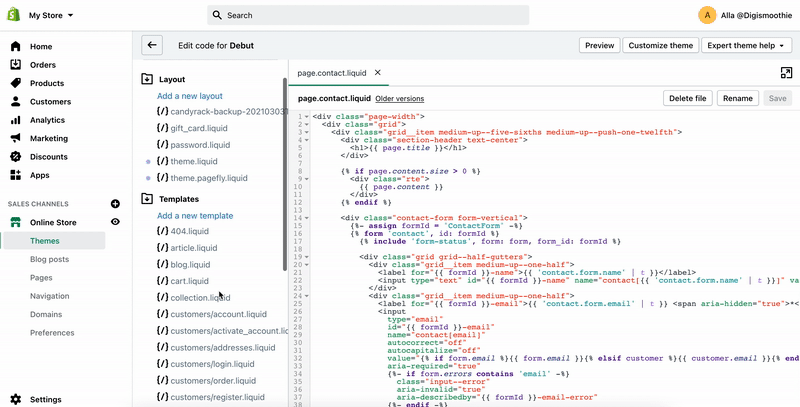
Opzione 4: ingaggiare gli esperti
Non tutti i negozi fai-da-te finiscono per diventare grandi e ben funzionanti negozi online. Per questo motivo, la maggior parte dei commercianti preferisce assumere un esperto o un'agenzia. Il team di professionisti che si occupa dello sviluppo di negozi Shopify può farvi risparmiare molto tempo e garantire un risultato sorprendente. Il più grande vantaggio del business online è che si possono assumere esperti indipendentemente dalla loro ubicazione. Digismoothie sarà lieta di aiutarvi a costruire o personalizzare il vostro negozio online; non esitate a inviarci un messaggio nel caso in cui abbiate bisogno di aiuto con Shopify.
Opzione 5: Utilizzare l'applicazione Page Builder
Costruire un negozio online ben personalizzato che rappresenti un'immagine unica del vostro marchio potrebbe sembrare una scienza per i commercianti non tecnici. Per ottenere un design eccezionale e allo stesso tempo offrire ai vostri clienti un'esperienza migliore, potete scaricare l'applicazione PageFly che vi aiuterà a farlo.
FASE 3: Creare le pagine del negozio con PageFly
PageFly è un costruttore di pagine basato sul drag-and-drop che vi permette di creare facilmente le pagine del vostro negozio. Dispone di 6 diversi tipi di pagine:
- Pagine normali
- Pagine iniziali
- Pagine di prodotto
- Pagine di raccolta
- Messaggi del blog
- Pagine con password
PageFly è nella TOP 5 delle app di Shopify App Store e supporta oltre 85.000 commercianti di Shopify e Shopify Plus. Ha un piano gratuito con accesso a tutte le funzionalità e una libreria di oltre 70 modelli di pagina incentrati sul CRO. Il team di supporto di PageFly è disponibile 24 ore su 24, 7 giorni su 7, tramite la chat in-app.
Una volta installata l'applicazione, sarà facilissimo iniziare a creare le pagine del vostro negozio. Il team di PageFly ha preparato un'esperienza di onboarding senza soluzione di continuità che vi condurrà attraverso il vostro viaggio.
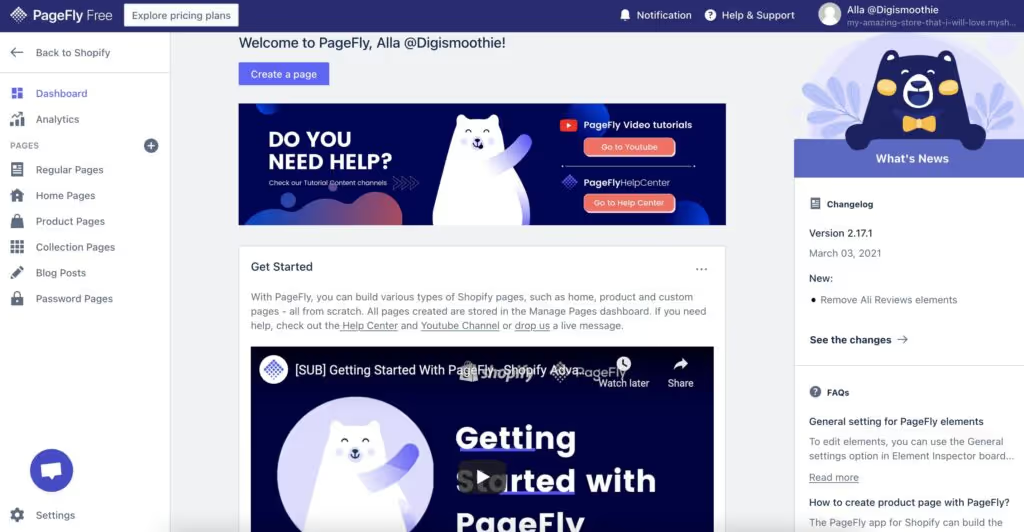
Sul canale YouTube di PageFly potete trovare altri tutorial che vi aiuteranno a creare le pagine del vostro negozio.
FASE 4: Impostare la strategia Upsell con Candy Rack
Una volta create le pagine del negozio, dovrete ottimizzare la vostra attività e assicurarvi che funzioni nel modo più efficiente. Per farlo, installate Candy Rack - One Click Upsell, che migliorerà il valore medio degli ordini del vostro negozio, aumentando così i profitti e le vendite.
4.1 Installare l'applicazione Candy Rack
Per installare l'app Candy Rack andate in Applicazioni → Visita l'App Store di Shopify → Candy Rack
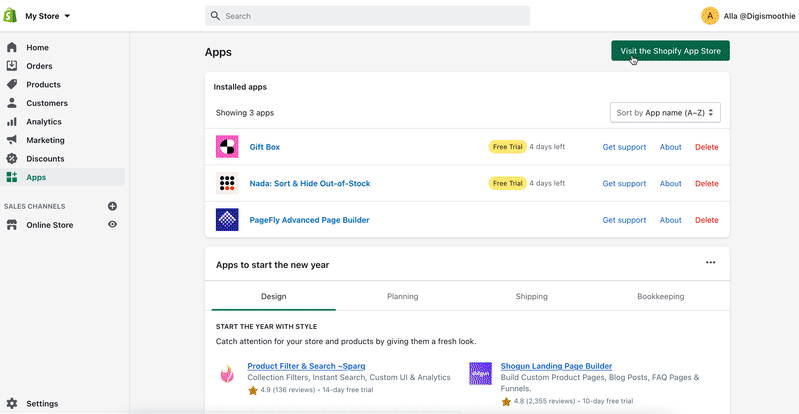
4.2 Creare un'offerta upsell
Per creare la prima offerta upsell, andare in Applicazioni → Candy Rack e scegliere una delle opzioni Upsell:
- Vendita a prezzo maggiorato di un prodotto
- Vendita automatica intelligente
- Confezione regalo
- Nota regalo personalizzata
- Garanzia estesa
- Assistenza e-mail premium
- Prodotto misterioso
- Primo della fila
- Spedizione in incognito
- Servizio personalizzato
Si consiglia di iniziare dall'Upsell di prodotto e di configurare un'offerta di upsell per i vostri prodotti o collezioni individualmente per vedere l'effetto dell'App. Col tempo, si possono provare diverse opzioni di upselling e sperimentare diverse strategie di upsell.
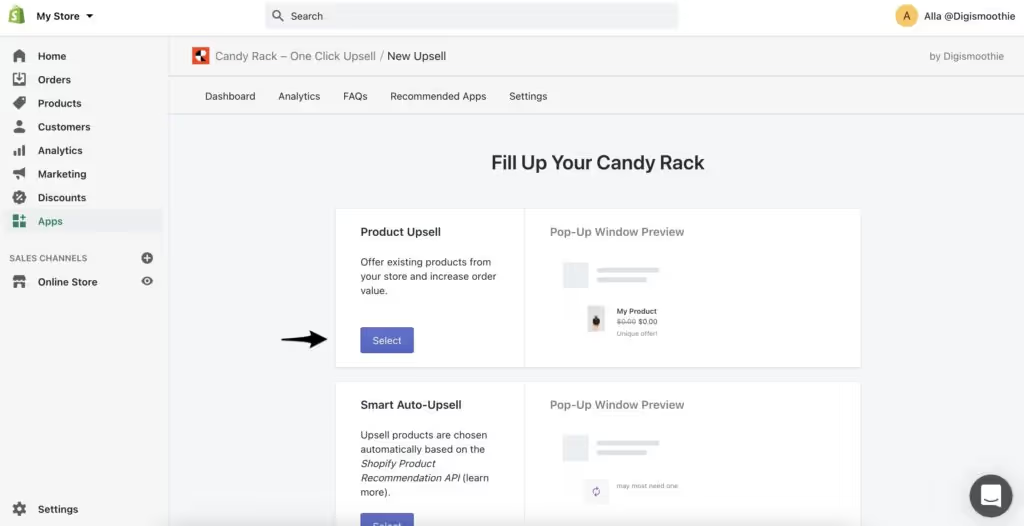
Per maggiori informazioni, potete seguire la guida completa che spiega come creare la vostra prima offerta di upsell con Candy Rack.
FASE 5: Integrazione di Candy Rack e PageFly
Per impostazione predefinita, Candy Rack e PageFly funzionano perfettamente insieme se si utilizza l'elemento "Dettagli prodotto" per le pagine dei prodotti. L'elemento Dettagli prodotto di PageFly contiene tutti gli elementi Shopify necessari che Candy Rack deve utilizzare per attivare il pop-up con le offerte di upsell una volta che il cliente fa clic sul pulsante ATC.
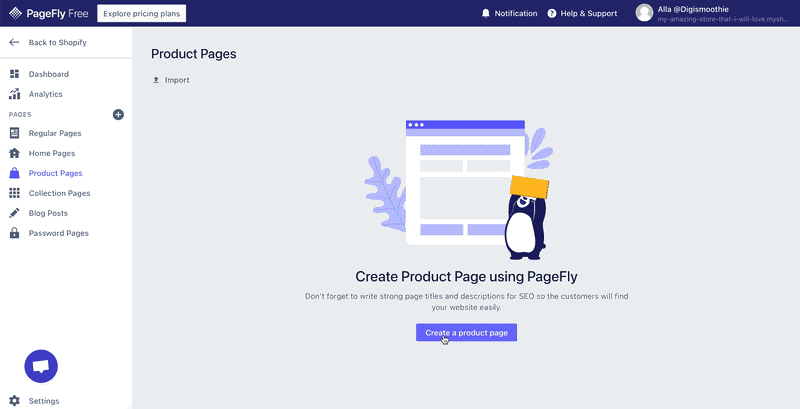
Se si verificano problemi con l'integrazione delle applicazioni, il motivo potrebbe essere che il pulsante ATC è posizionato separatamente dal blocco dei dettagli del prodotto, in modo che la variante del prodotto non possa essere rilevata dall'applicazione Candy Rack e quindi il pop-up non possa essere visualizzato.
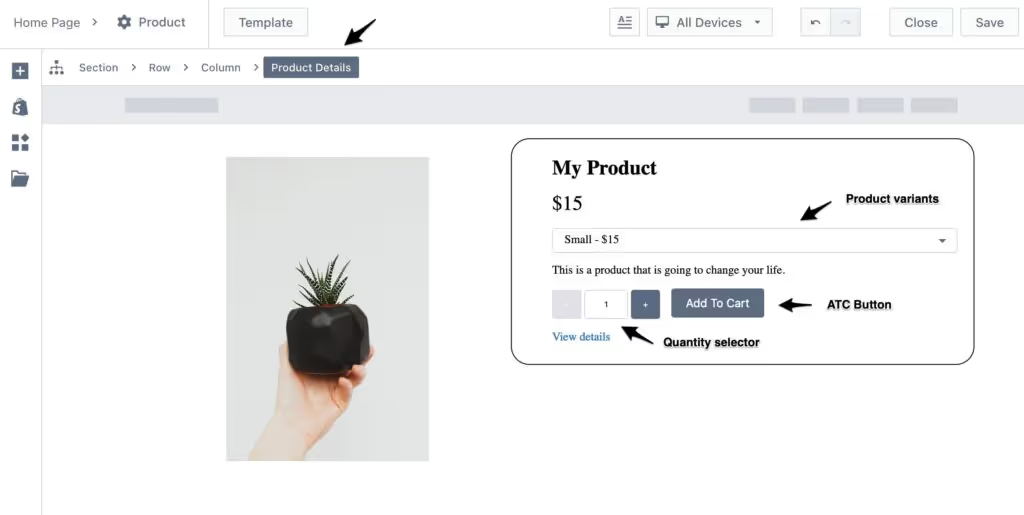
FATTO 😉
Siete pronti a partire con il vostro nuovo negozio Shopify per esplorare tutte le potenzialità dell'e-commerce. Non esitate a contattare Digismoothie o il team di PageFly per ricevere assistenza con le impostazioni o qualsiasi altro problema relativo alle app.
















